Qualche giorno fa, ho esaminato un file completoutility di gestione denominata FenrirFS, un'applicazione con la capacità di generare profili ed etichette per identificare elementi e directory locali. Tuttavia, non tutti si sentono a proprio agio con le utility che sfoggiano numerose opzioni. Se stai cercando qualcosa di più semplice, dai FileMind un colpo. È un'applicazione per Windows che semplifica la gestione dei file. Le caratteristiche principali includono risultati di ricerca istantanei e un barra di avvio follemente veloce, l'opzione per sfogliare le tue directory e aggiungere le tue cartelle preferite ai segnalibri per un rapido accesso. Forse, la caratteristica più degna di nota dell'app è Eye Catch, che ti consente di filtrare i file per estensione. Se, ad esempio, desideri elencare tutti i contenitori MKV dalla cartella corrente, seleziona l'estensione corrispondente per filtrare di conseguenza l'elenco dei file.
Sportivo pulito e minimalista design dell'interfaccia, offre facili opzioni di gestione dei file. La barra di avvio nella parte superiore ospita i controlli di navigazione per Il mio computere unità disco rimovibili e non rimovibili. Contiene inoltre la barra dei segnalibri per bloccare le directory a cui si accede frequentemente.

Come detto in precedenza, Eyecatch consente di evidenziare le estensioni di file utilizzate più di recente per filtrare rapidamente i risultati. È possibile ordinare l'output di ricerca per Data, gentile e Estensione. Ad esempio, se si tagga MP4 sotto estensioni, FileMind visualizzerà solo i file MP4 nella directory selezionata.

Lo sviluppatore ha pubblicizzato la barra di avvio come ultraveloce, anche se ho i miei dubbi su questo. Sebbene i risultati della ricerca non siano così precisi come ci si aspetterebbe la maggior parte del tempo, sorpassa facilmente Esplora risorse nativo di Microsoft. Digita il nome di un elemento e la barra di avvio inizierà a mostrare i file e le cartelle correlati in pochi secondi. Evidenzia il testo corrispondente nell'elenco. Questa funzione si trova comunemente nei browser Web come Firefox e Google Chrome. Durante i test, l'applicazione ha perso la maggior parte degli elementi a cui miravo, piuttosto delusione per vedere una delle caratteristiche principali dell'app che non funziona fino al segno.
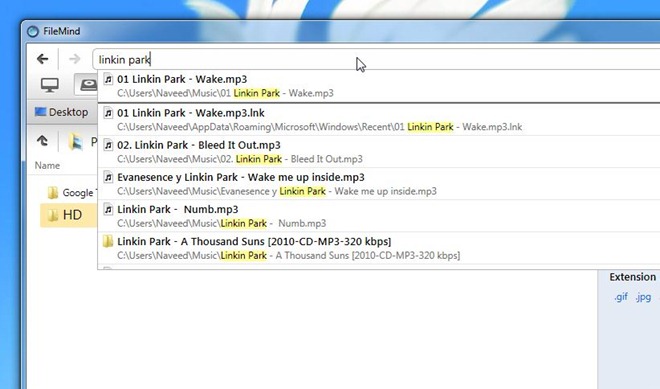
FileMind consente inoltre di aggiungere la directory selezionata ai segnalibri. Per aggiungere un segnalibro a un percorso, è sufficiente fare clic sul pulsante del segnalibro all'estrema destra della barra degli indirizzi.
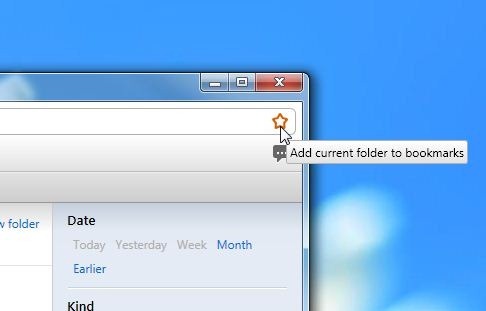
Gli elementi con segnalibro vengono visualizzati nella barra dei segnalibri. Puoi disporre gli oggetti trascinandoli a sinistra oa destra. Inoltre, un segnalibro può essere rinominato o addirittura eliminato facendo clic Rimuovere dal suo pannello delle proprietà.

Complessivamente, FileMind travolge facilmente Esplora file nativo di Windows. Tuttavia, non mi dispiacerebbe se lo sviluppatore avesse introdotto alcune funzionalità aggiuntive, come la possibilità di lavorare contemporaneamente in diverse directory (senza eseguire più istanze ovviamente). Ciò potrebbe essere ottenuto aggiungendo il supporto multi-tab. FileMind è attualmente in versione beta e funziona su Windows XP, Windows Vista, Windows 7 e Windows 8.
Scarica FileMind








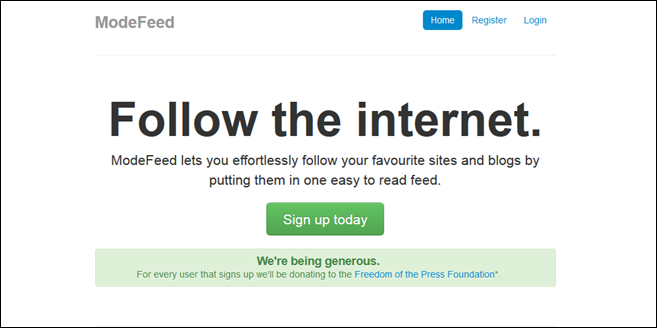



Commenti